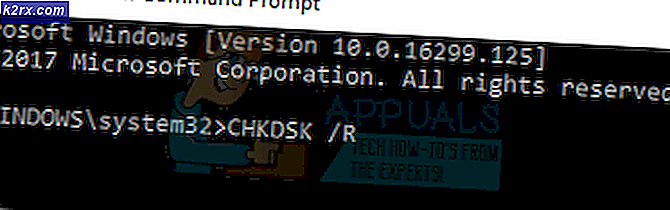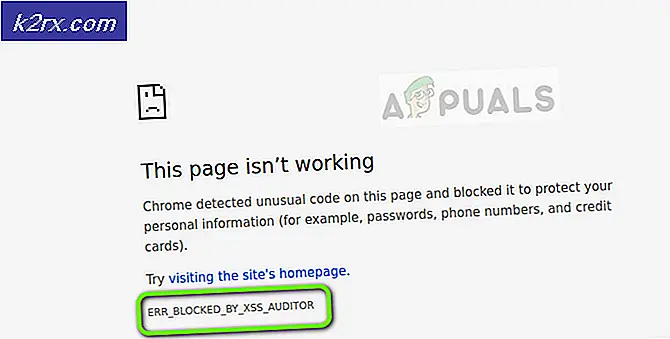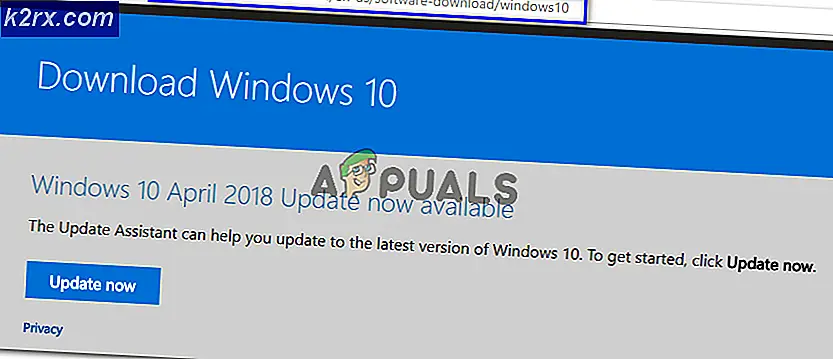แก้ปัญหา: ติดต่อผู้ดูแลระบบเพื่อขอรับสิทธิ์
ผู้ใช้ Windows ประสบปัญหาข้อบกพร่องที่น่าผิดหวังและดูเหมือนไม่สามารถเอาชนะได้ทันทีหลังจากอัปเดตจากเวอร์ชันก่อนหน้านี้: ไม่สามารถบันทึกหรือแก้ไขข้อมูลในไฟล์และโฟลเดอร์ส่วนบุคคล โฟลเดอร์ที่ได้รับผลกระทบมากที่สุดคือ My Documents OneDrive และโฟลเดอร์ Pictures การเป็นเจ้าของโฟลเดอร์จะไม่สามารถแก้ปัญหานี้ซึ่งส่วนใหญ่เกิดจากปัญหาการได้รับอนุญาตไม่เพียงพอ เมื่อมีปัญหาเกี่ยวกับการอนุญาตสิ่งใดก็ตามที่ได้รับการบันทึกไว้จะทำให้คุณมีข้อผิดพลาดดังต่อไปนี้
คุณไม่มีสิทธิ์บันทึกในตำแหน่งนี้ ติดต่อผู้ดูแลระบบเพื่อขอรับสิทธิ์
คุณได้ลองรับสิทธิ์เป็นเจ้าของโฟลเดอร์และไฟล์แล้วแต่จะไม่มีประโยชน์หรือไม่
ดีแล้วเรามีวิธีแก้ปัญหาถาวรสำหรับคุณ ทำตามขั้นตอนเหล่านี้และเสนอราคาปัญหานี้เป็นการอำลาถาวร:
วิธีที่ 1: เปลี่ยนสิทธิ์
คลิกขวาที่โฟลเดอร์ที่เห็นได้ชัดว่าได้รับผลกระทบ
คลิกที่ Properties
ตอนนี้ให้ป้อนแท็บ Security
คลิกที่ปุ่ม แก้ไข
ที่นี่คุณจะพบสิทธิ์สำหรับผู้ใช้ตามบ้านและผู้ดูแลระบบ ตรวจสอบว่ามีเครื่องหมายถูกอยู่ด้านหน้าของสิทธิ์ การควบคุมทั้งหมด สำหรับผู้ใช้ของคุณ
ปิดหน้าต่างเพื่อกลับไปยังคุณสมบัติของโฟลเดอร์ ตอนนี้คลิกที่ ขั้นสูง
PRO TIP: หากปัญหาเกิดขึ้นกับคอมพิวเตอร์หรือแล็ปท็อป / โน้ตบุ๊คคุณควรลองใช้ซอฟต์แวร์ Reimage Plus ซึ่งสามารถสแกนที่เก็บข้อมูลและแทนที่ไฟล์ที่เสียหายได้ วิธีนี้ใช้ได้ผลในกรณีส่วนใหญ่เนื่องจากปัญหาเกิดจากความเสียหายของระบบ คุณสามารถดาวน์โหลด Reimage Plus โดยคลิกที่นี่คลิกปุ่ม เปลี่ยนที่ พบในด้านหน้าของผู้ใช้
ในฟิลด์ข้อความที่ให้พิมพ์ชื่อผู้ใช้ของคุณและคลิกที่ ตรวจสอบชื่อ จากนั้นเลือกชื่อผู้ใช้ของคุณจากหน้าต่างป๊อปอัป
ตรวจสอบให้แน่ใจว่าได้ทำเครื่องหมายที่ เจ้าของแทนที่บนคอนเทนเนอร์ย่อยและวัตถุ ภายใต้ชื่อเจ้าของแล้ว
หากคุณได้รับป๊อปอัปขอให้คุณยืนยันการเปลี่ยนแปลงสิทธิ์อนุญาตให้เลือก ใช่
ทำซ้ำขั้นตอนทั้งหมดสำหรับโฟลเดอร์ที่ได้รับผลกระทบทั้งหมดและคุณไม่ควรเผชิญกับปัญหาอีกครั้ง
วิธีที่ 2: ถ้าคุณใช้ Kaspersky
หากคุณติดตั้ง Kaspersky ไว้ในคอมพิวเตอร์ของคุณคุณสามารถทำตามขั้นตอนต่อไปนี้เพื่อดูว่าปัญหายังคงมีอยู่หรือไม่:
เปิดเมนูเริ่มต้นของคุณโดยการกดปุ่ม Windows และในการค้นหาให้ป้อน Kaspersky เลือกจากคำแนะนำเพื่อเปิดแอปพลิเคชัน
ในขณะที่ Kaspersky ไปที่ส่วนเครื่องมือซึ่งคุณควรหาคุณลักษณะ Microsoft Windows Troubleshooting คลิกเริ่ม. เมื่อคุณเริ่มต้นเครื่องมือแก้ปัญหาอย่าลืมเลือกค้นหาความเสียหายที่เกิดจากกิจกรรมของมัลแวร์
ถ้าในการสแกนคุณได้รับข้อผิดพลาดหมดเวลาการสิ้นสุดการให้บริการอยู่นอกช่วงที่อนุญาตให้คุณสามารถคลิกแก้ไขต่อไปรีสตาร์ทเครื่องคอมพิวเตอร์และดูว่าปัญหายังรบกวนคุณหรือไม่ นอกจากนี้คุณสามารถแก้ไขข้อผิดพลาดอื่น ๆ ที่แอปพลิเคชันแนะนำให้คุณแก้ไข
วิธีที่ 3: การอนุญาตและปัญหาด้านความปลอดภัยของระบบหนึ่งไดรฟ์
นี่คือข้อผิดพลาดเฉพาะของ OneDrive ที่มีผลต่อระบบโดยรวมสิทธิ์การรักษาความปลอดภัยจะส่งผลต่อการแชร์และไฟล์ใด ๆ หรือโปรแกรมที่บันทึกไว้จะถูกเก็บไว้ในหรือขึ้นอยู่กับไฟล์หรือโฟลเดอร์ส่วนบุคคลของผู้ใช้ ซึ่งรวมถึงเกมทั้งหมดโปรแกรม Office ทุกโปรแกรมอีเมล photoheres เบราว์เซอร์การตั้งค่าส่วนบุคคลและแน่นอนสิ่งหนึ่งที่จะพยายามเก็บไว้ในโฟลเดอร์ที่ได้รับผลกระทบ คลิก ( ที่นี่ ) เพื่อดูขั้นตอนเพื่อแก้ไขปัญหานี้
PRO TIP: หากปัญหาเกิดขึ้นกับคอมพิวเตอร์หรือแล็ปท็อป / โน้ตบุ๊คคุณควรลองใช้ซอฟต์แวร์ Reimage Plus ซึ่งสามารถสแกนที่เก็บข้อมูลและแทนที่ไฟล์ที่เสียหายได้ วิธีนี้ใช้ได้ผลในกรณีส่วนใหญ่เนื่องจากปัญหาเกิดจากความเสียหายของระบบ คุณสามารถดาวน์โหลด Reimage Plus โดยคลิกที่นี่